يمكنك الآن إضافة قائمة إيميلات عملائك مع قائمة إيميلات العملاء على MailChimp.
كيفية تقسيم العملاء على zVendo #
تقسم zVendo العملاء إلى ثلاث فئات:
- مسجل في نشرة الإيميلات
- عميل غير مسجل
- عميل مسجل
هذه القوائم المقسمة ستدمج إلى القائمة الرئيسية على حسابك على MailChimp ، يمكنك اتباع الخطوات التالية.
خطوات دمج إيميلات عملائك مع قائمة MailChimp #
اتبع الخطوات التالية على حساب MailChimp #
- من لوحة تحكم حسابك على MailChimp ، اضغط على أيقونة حسابك.
كما موضح في الصورة بالأسفل.
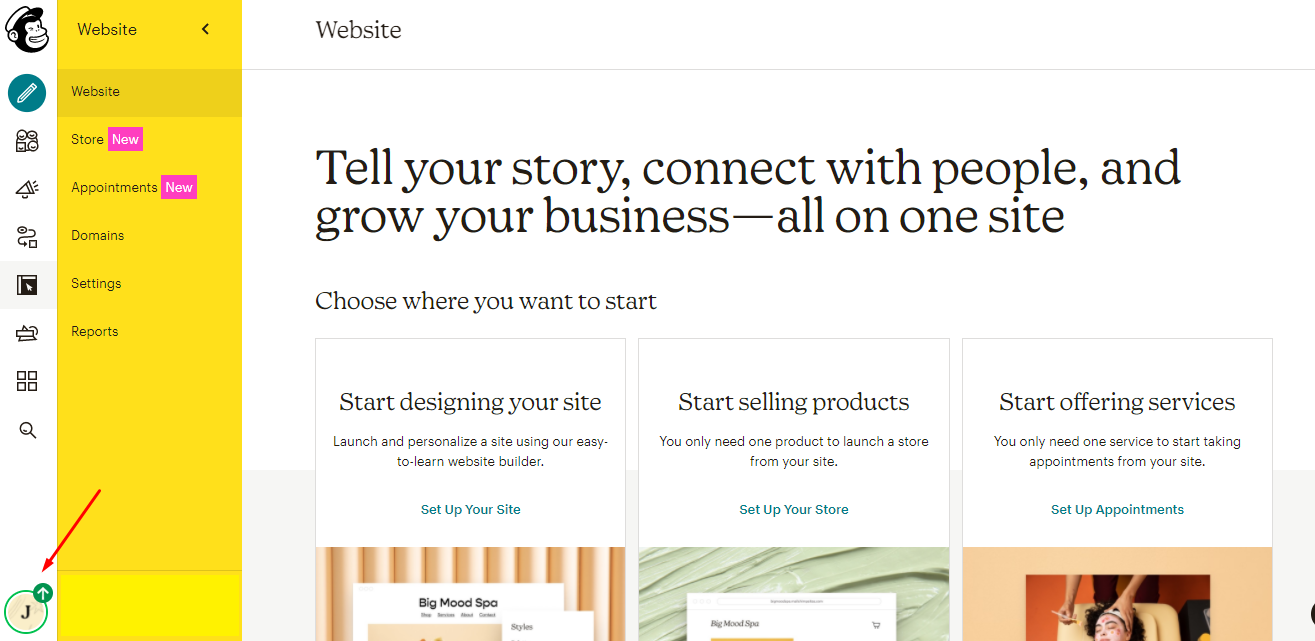
2. اضغط على “الحساب أو account”.
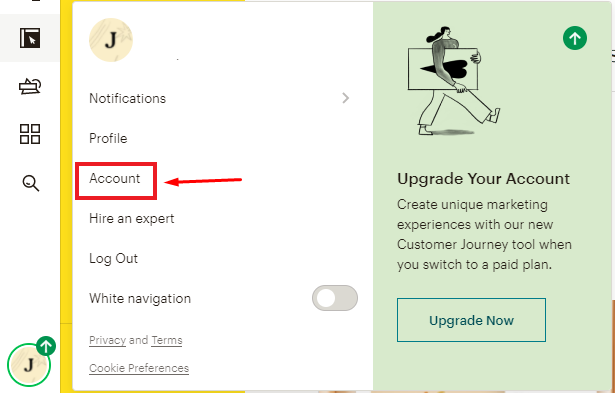
3. ثم اضغط على إضافات أو Extras ، ثم اضغط على API Keys.
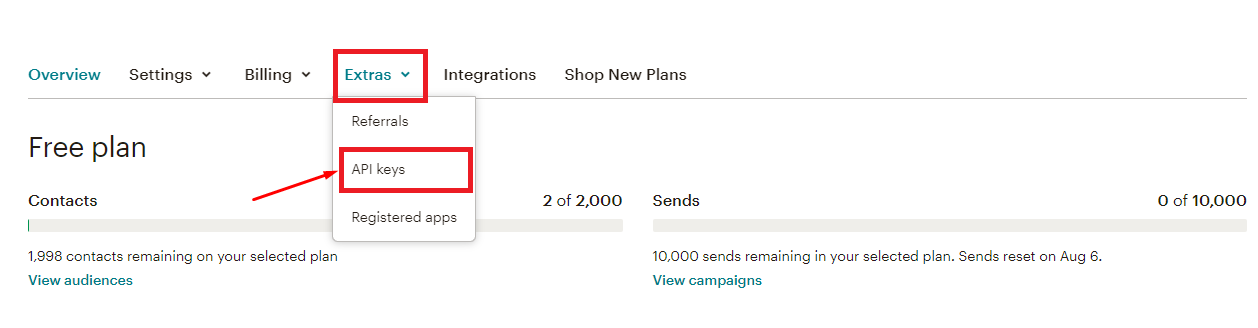
4. اضغط على زر “Create API Key”.
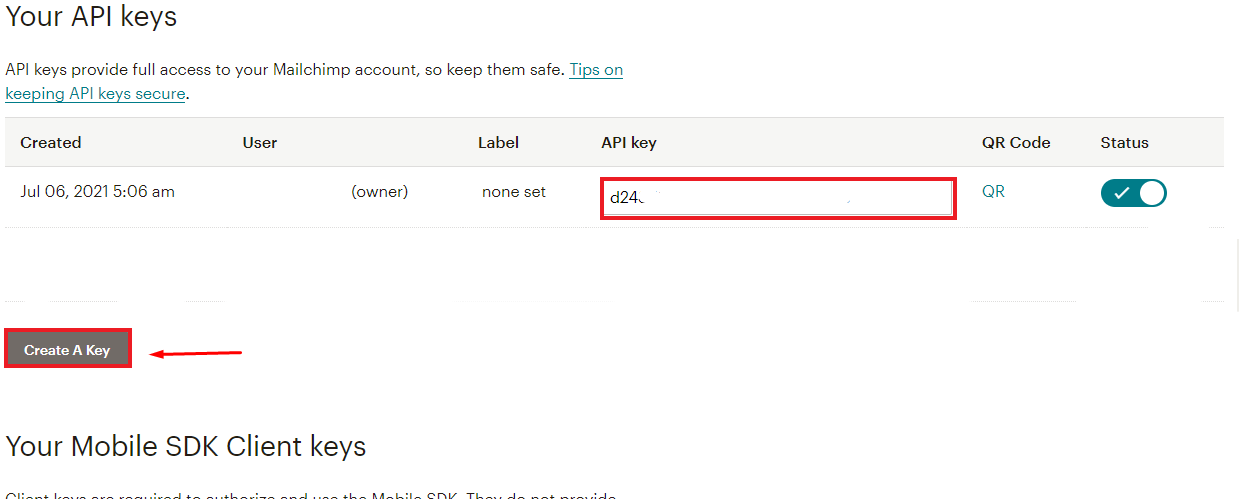
5. سيتم إنشاء API Key جديد ، انسخ الرمز المفتاحي الخاص بـ API Key لتلصقه في لوحة التحكم الخاصة بمتجرك على zVendo.
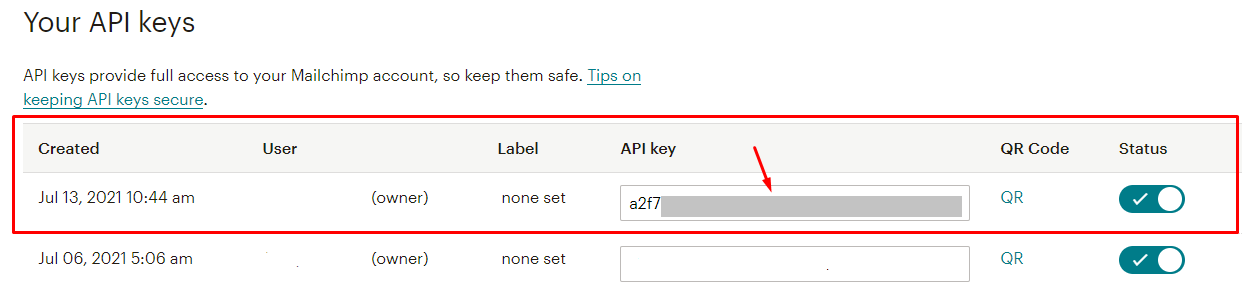
اتبع الخطوات التالية الخاصة بمتجرك على zVendo #
- من لوحة التحكم الخاصة بمتجرك ، اضغط على “التسويق”
- اضغط على “تسويق البريد الإلكتروني”
- ثم اضغط على “إعدادات MailChimp”
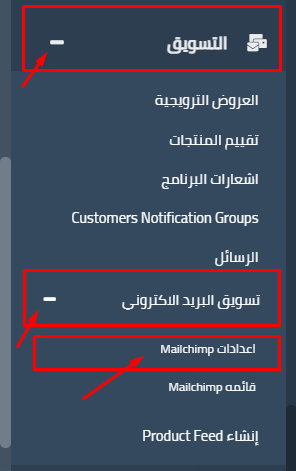
4. الصق رمز API Key في الخانة الموضحة في الصورة بالأسفل.
5. ثم اضغط على زر “احفظ التغيرات”

6. من لوحة التحكم، اضغط على “قائمة MailChimp”.
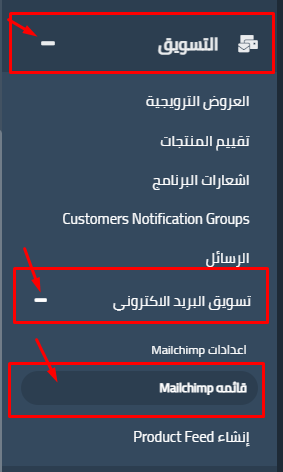
7. الآن، اختر من قوائم MailChimp الخاصة بك في الخانة التي تريد أن تضيفها لقائمة Mailchimp والتي ستظهر بمجرد الضغط على سهم القوائم.
8. ثم اضغط على زر “حفظ/تحديث القائمة” وستظهر لك رسالة تأكيد في أعلى الصفحة.
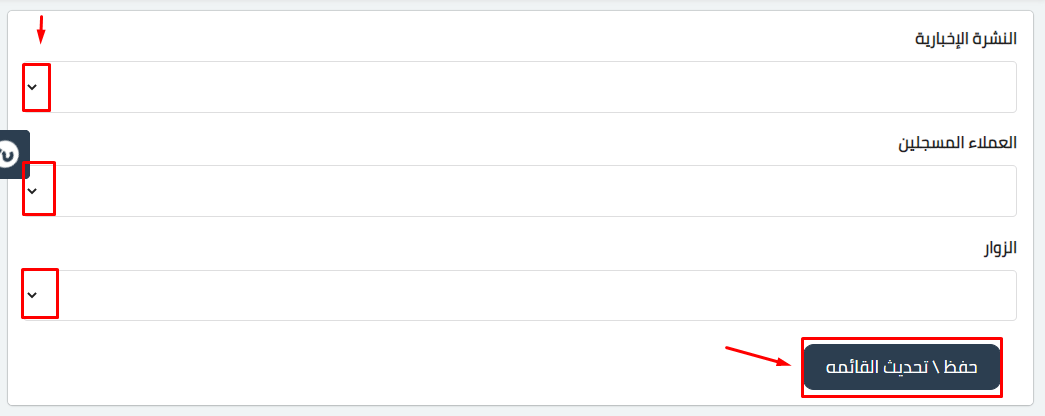
تهانينا، لقد قمت بدمج أيميلات العملاء على متجرك إلى قائمة MailChimp.




